Como alterar o nome de usuário e o nome de exibição do Twitch

Quer dar um novo começo ao seu perfil do Twitch? Veja como alterar o nome de usuário e o nome de exibição do Twitch com facilidade.

Trocar mensagens de voz pode ser muito mais conveniente do que digitar texto durante uma conversa. É por isso que a maioria dos aplicativos de mensagens, incluindo o Facebook Messenger, oferecem esse recurso. No entanto, pode haver momentos em que esse recurso não funcione corretamente e você poderá ter dificuldades para baixar ou enviar mensagens de voz usando o aplicativo Facebook Messenger .

Antes de prosseguirmos, é vital que você descarte quaisquer problemas de conectividade com a Internet. Se o problema persistir, você pode usar as dicas de solução de problemas a seguir para corrigir o problema de mensagem de voz que não funciona no Facebook Messenger.
Você já pode ter feito isso, mas não custa nada verificar novamente. Se o nível de volume do seu telefone estiver muito baixo, você poderá ter problemas para ouvir as mensagens de voz do Messenger.
Pressione o botão Aumentar volume na lateral do telefone para aumentar o nível do volume. Além disso, certifique-se de que seu telefone não esteja conectado a um dispositivo de áudio Bluetooth. Depois disso, tente reproduzir novamente as mensagens de voz do Messenger.
Um motivo comum para o Messenger não conseguir gravar ou enviar mensagens de voz é se o aplicativo não tiver a permissão necessária para acessar o microfone do seu telefone. Veja como você pode consertar isso.
Passo 1: Mantenha pressionado o ícone do aplicativo Messenger e toque no ícone de informações no menu que aparece. Em seguida, toque em Permissões.


Etapa 3: Toque em Microfone e selecione ‘Permitir apenas durante o uso do aplicativo’.

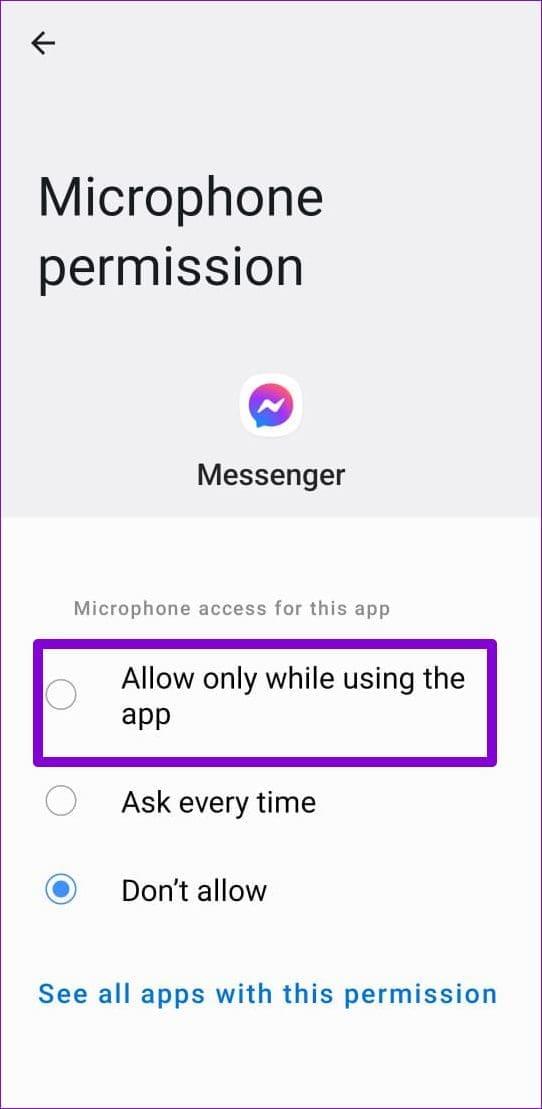
Passo 1: Inicie o aplicativo Ajustes no seu iPhone e role para baixo para tocar em Messenger.
Passo 2: Ative o botão ao lado de Microfone.

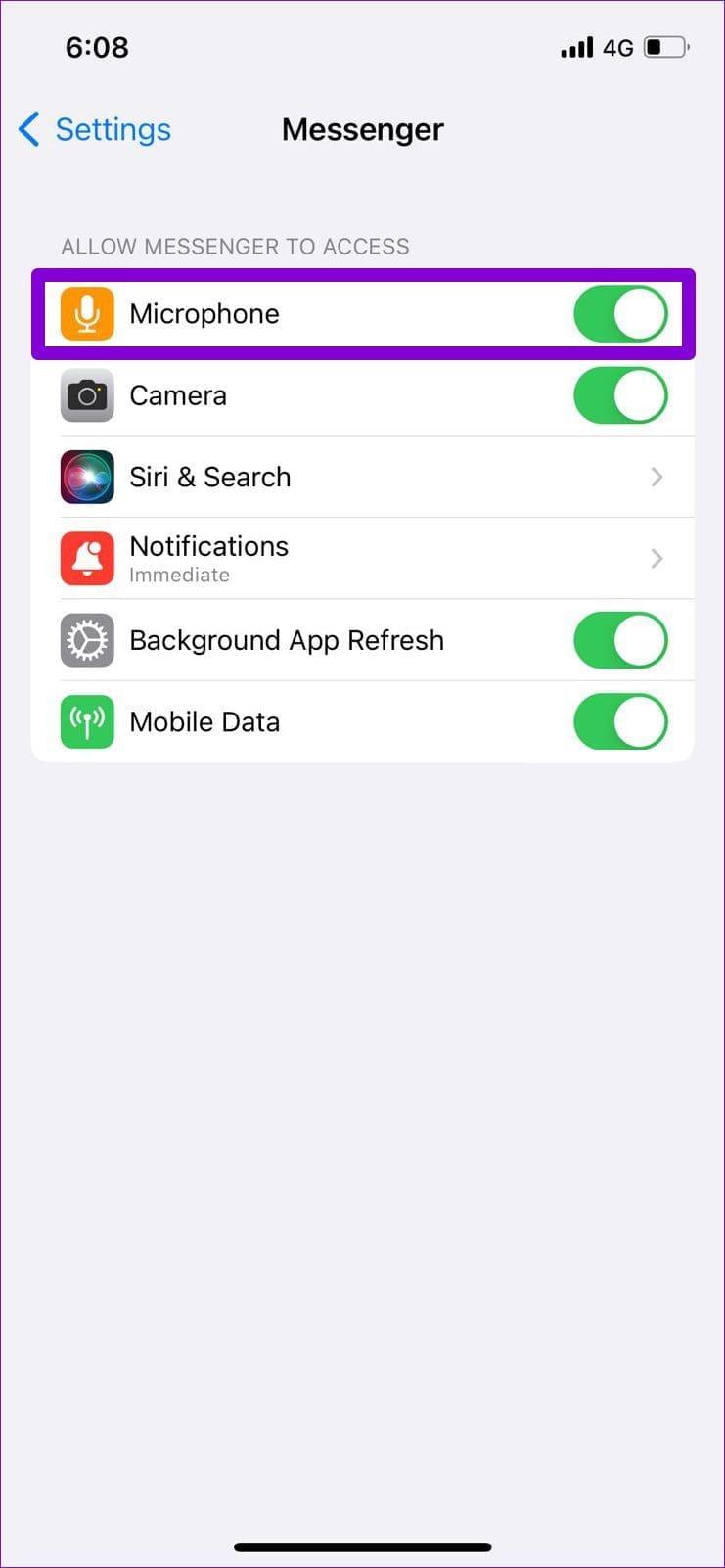
Se o seu telefone executa o Android 12 , você pode controlar as permissões da câmera e do microfone para todos os aplicativos no menu Privacidade. Se você desativou acidentalmente o acesso ao microfone do seu telefone, o Facebook Messenger não gravará suas mensagens de voz. Veja como você pode mudar isso.
Passo 1: Abra o aplicativo Configurações em seu telefone e navegue até Segurança e privacidade.

Passo 2: Toque em Mais controles de privacidade e ative o botão ao lado de Acesso ao microfone.
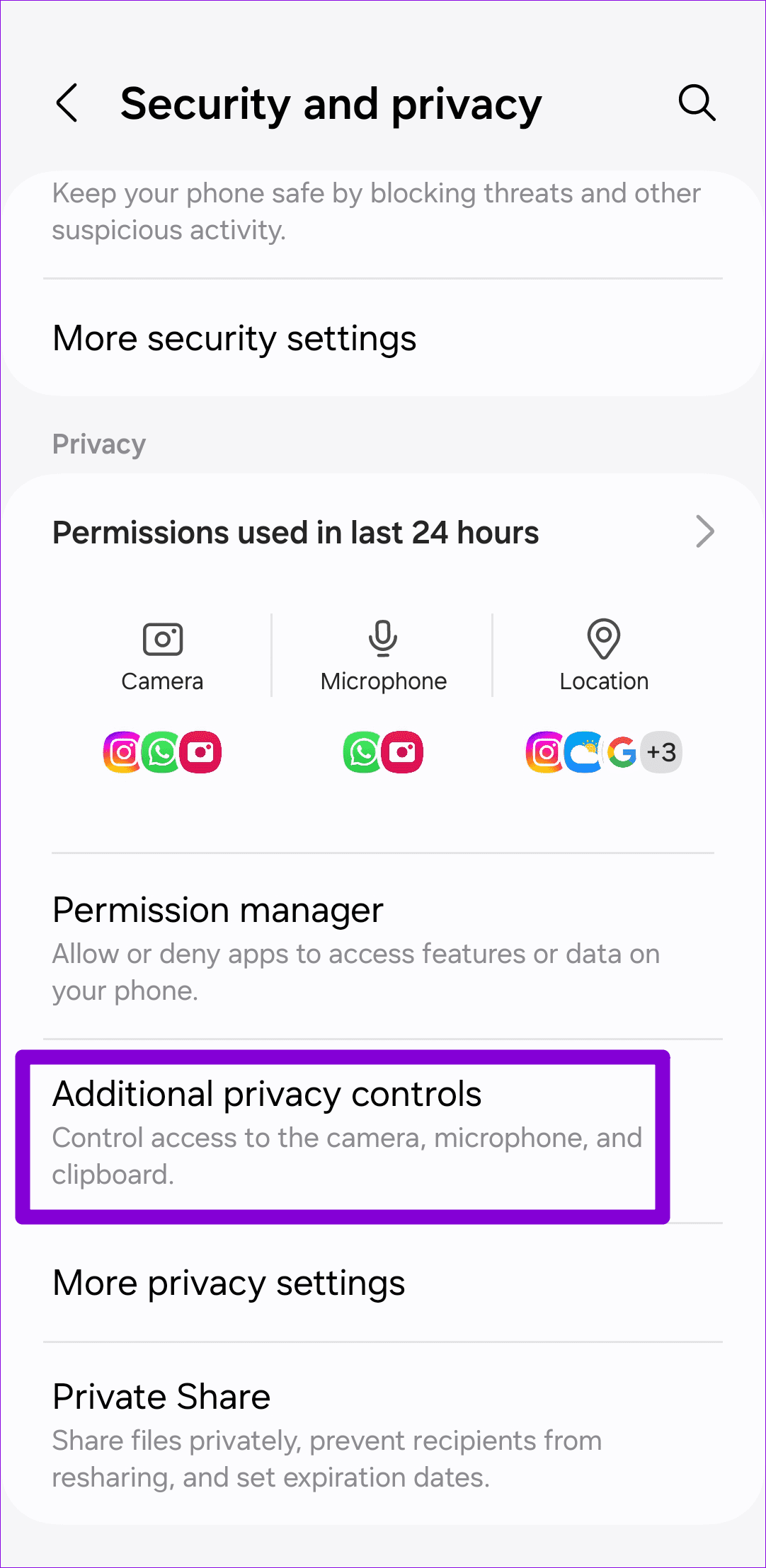
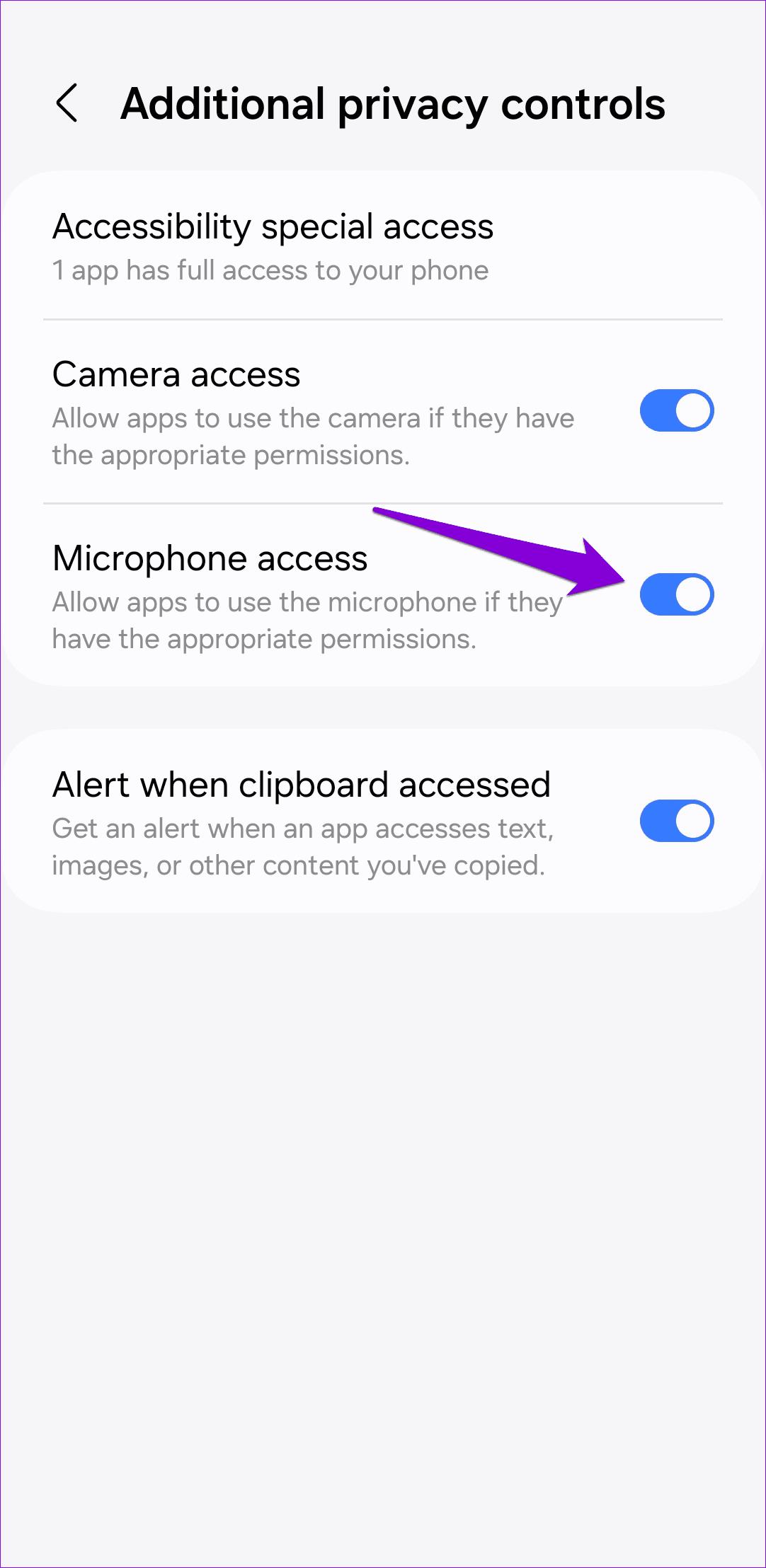
Depois disso, você poderá enviar mensagens de voz no aplicativo Facebook Messenger.
Se as mensagens de voz não funcionarem após conceder as permissões necessárias, você pode forçar o fechamento do aplicativo e abri-lo novamente.
Para forçar o fechamento do Messenger no Android, mantenha pressionado o ícone do aplicativo Messenger e toque no ícone de informações no menu resultante. Toque em Forçar parada na parte inferior.

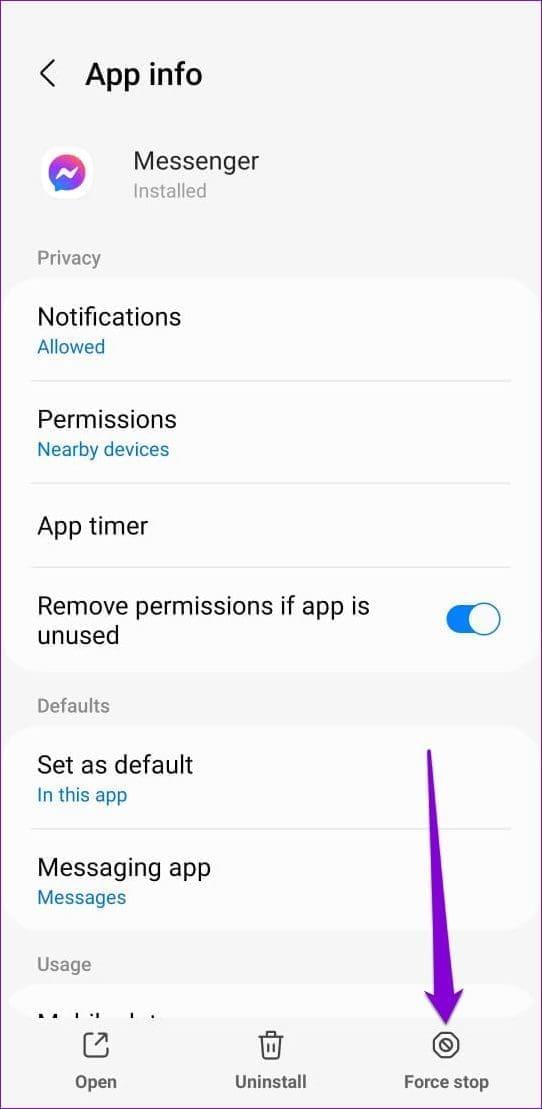
Para fechar o Messenger no seu iPhone, abra o alternador de aplicativos deslizando de baixo para cima na tela (ou tocando duas vezes no botão da tela inicial). Localize o Messenger e deslize para cima para fechá-lo.
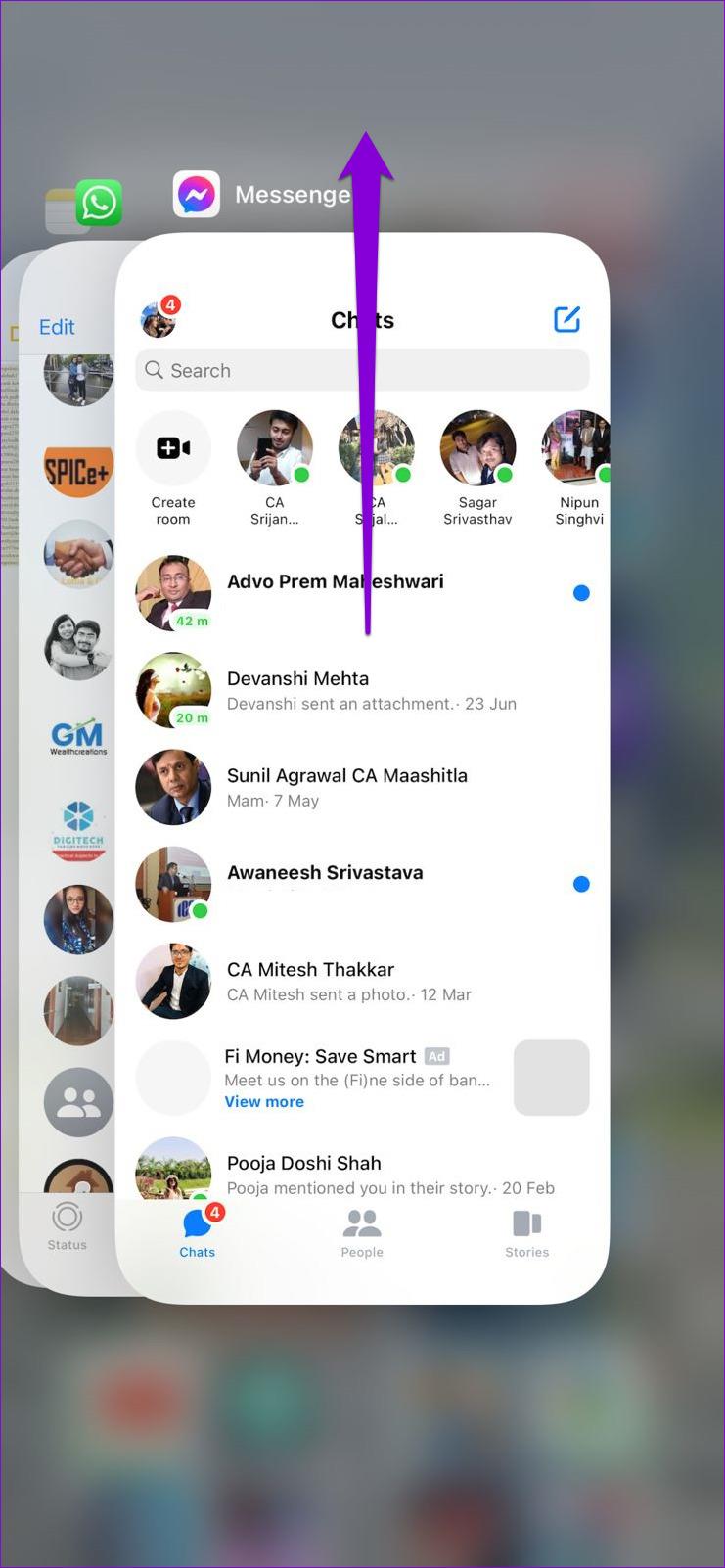
Abra novamente o aplicativo Messenger e verifique se o problema ainda persiste.
O aplicativo Messenger pode ter dificuldade para baixar ou reproduzir mensagens de voz se o seu Android ou iPhone estiver com pouco espaço de armazenamento. É uma boa ideia verificar o status de armazenamento do seu telefone para ver se está cheio. Você pode liberar espaço de armazenamento limpando aplicativos não utilizados ou transferindo alguns de seus dados para a nuvem.
Como a maioria dos aplicativos, o Messenger também coleta dados de cache do seu telefone para melhorar o desempenho do aplicativo. No entanto, se esses dados ficarem corrompidos ou inacessíveis, certos recursos, como mensagens de voz, poderão não funcionar corretamente. Para corrigir isso, você pode limpar os dados de cache do Messenger seguindo as etapas abaixo.
Passo 1: Mantenha pressionado o ícone do aplicativo Facebook Messenger e toque no ícone de informações no menu que se abre.

Passo 2: Vá para Armazenamento e toque na opção Limpar cache no canto inferior direito.

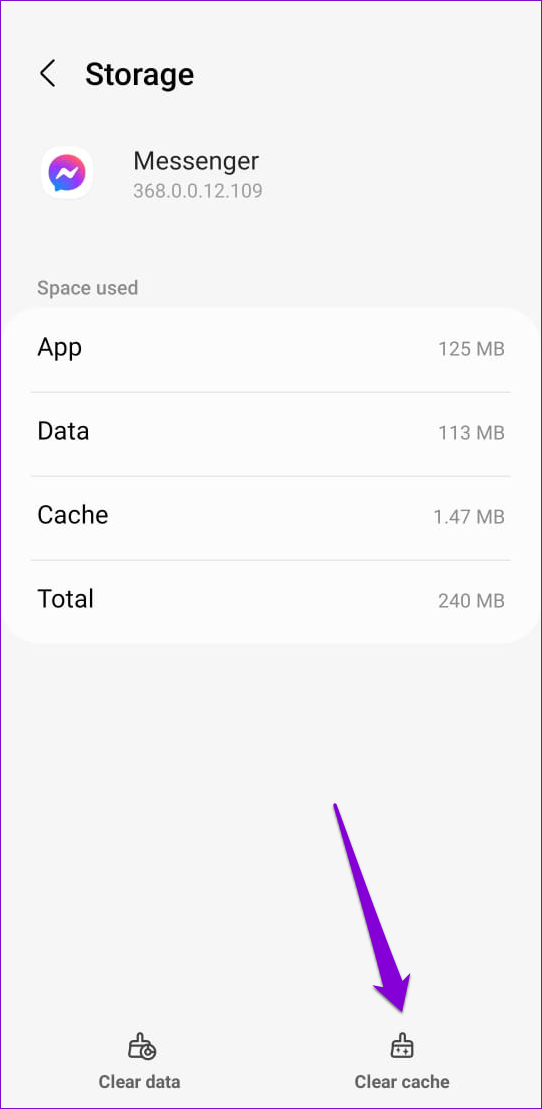
Se os servidores estiverem inativos, você terá que esperar que a empresa resolva o problema.
As atualizações de aplicativos geralmente trazem todos os tipos de novos recursos e correções de bugs para um aplicativo. Se o problema de mensagem de voz que não funciona for causado por uma versão com bugs do Messenger, atualizar o aplicativo deve ajudar.
Se ainda não conseguir enviar ou receber mensagens de voz no Messenger, você pode tentar desinstalar e reinstalar o aplicativo . Se você tiver um Android, mantenha pressionado o ícone do aplicativo Messenger e toque em Desinstalar. Então, clique em OK.

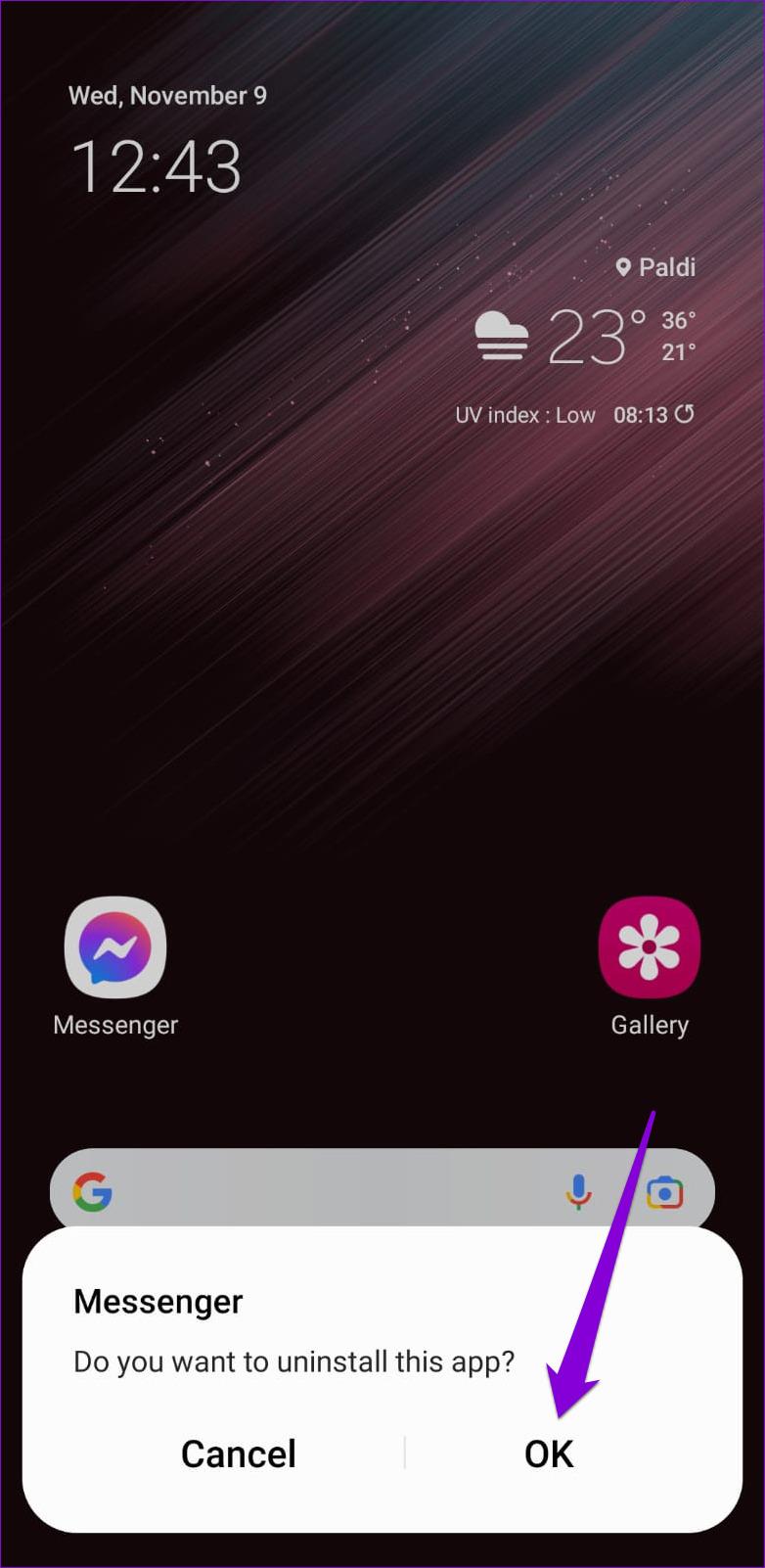
Em um iPhone, mantenha pressionado o ícone do aplicativo Messenger e selecione Remover aplicativo. Selecione Excluir aplicativo para confirmar.
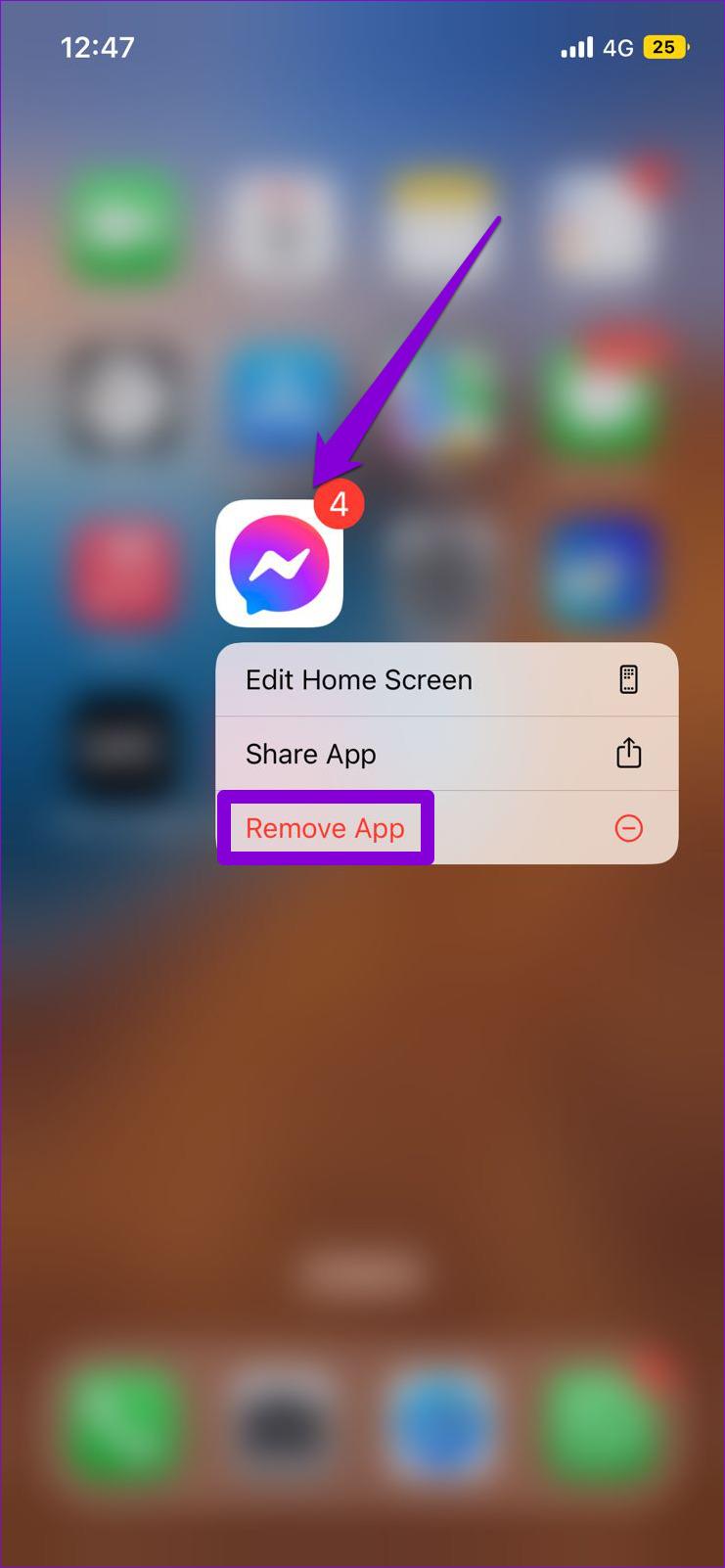
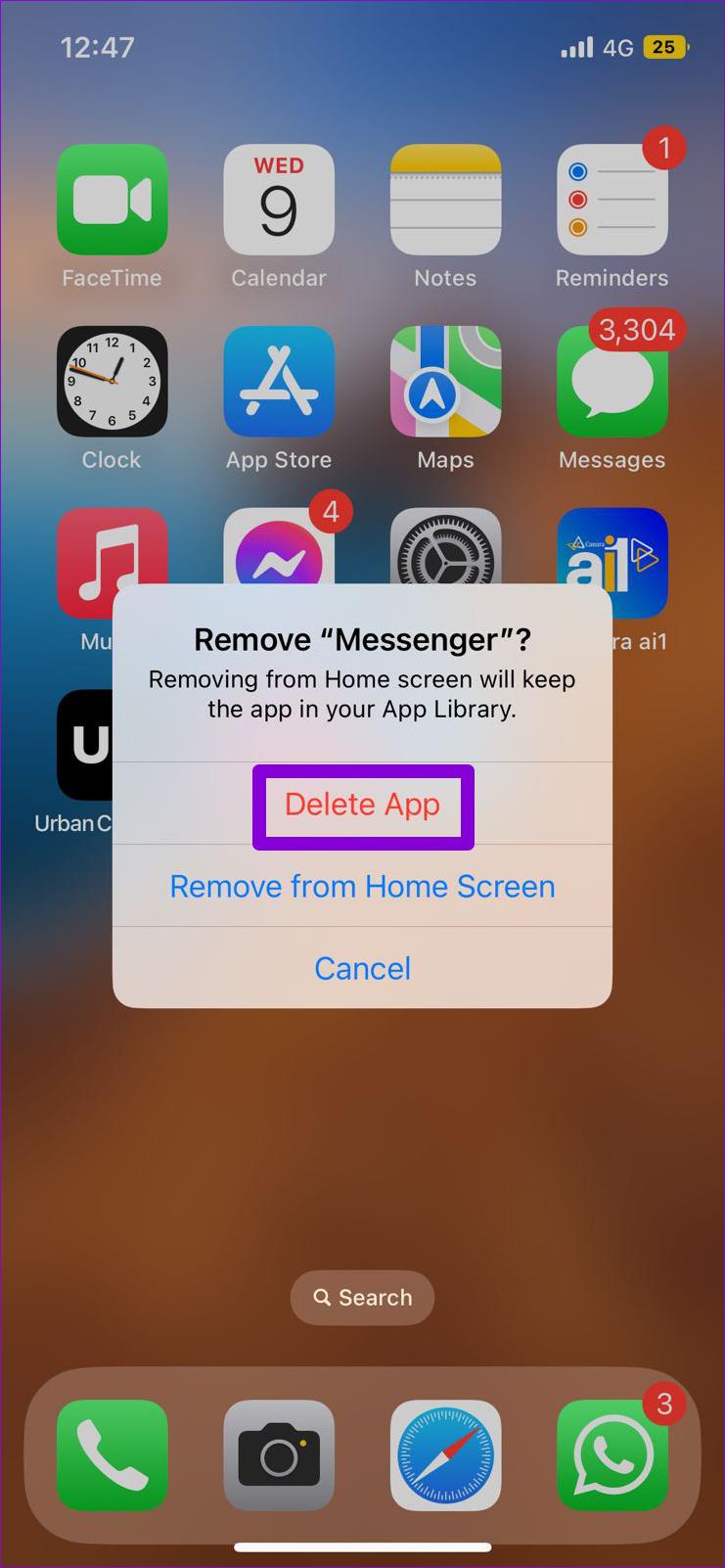
Depois de removido, baixe e instale o aplicativo Messenger e tente enviar ou reproduzir mensagens de voz novamente.
Você pode não ser o único a ter problemas com o aplicativo Messenger. Serviços como o Facebook Messenger também podem sofrer interrupções do servidor às vezes. Quando isso acontece, o Messenger pode não reproduzir suas mensagens de voz ou permitir que você as envie. Você pode visitar um site como o Downdetector para ver se outras pessoas estão enfrentando problemas semelhantes.

Se os servidores estiverem inativos, sua única opção é esperar que eles voltem a funcionar. Depois disso, você não deverá encontrar nenhum problema.
Digitar textos longos pode ser cansativo se você estiver acostumado a se comunicar por meio de mensagens de voz. Esperamos que a aplicação das dicas acima tenha ajudado a corrigir problemas com mensagens de voz no Facebook Messenger e que tudo volte ao normal.
Quer dar um novo começo ao seu perfil do Twitch? Veja como alterar o nome de usuário e o nome de exibição do Twitch com facilidade.
Descubra como alterar o plano de fundo no Microsoft Teams para tornar suas videoconferências mais envolventes e personalizadas.
Não consigo acessar o ChatGPT devido a problemas de login? Aqui estão todos os motivos pelos quais isso acontece, juntamente com 8 maneiras de consertar o login do ChatGPT que não funciona.
Você experimenta picos altos de ping e latência no Valorant? Confira nosso guia e descubra como corrigir problemas de ping alto e atraso no Valorant.
Deseja manter seu aplicativo do YouTube bloqueado e evitar olhares curiosos? Leia isto para saber como colocar uma senha no aplicativo do YouTube.
Descubra como bloquear e desbloquear contatos no Microsoft Teams e explore alternativas para um ambiente de trabalho mais limpo.
Você pode facilmente impedir que alguém entre em contato com você no Messenger. Leia nosso guia dedicado para saber mais sobre as implicações de restringir qualquer contato no Facebook.
Aprenda como cortar sua imagem em formatos incríveis no Canva, incluindo círculo, coração e muito mais. Veja o passo a passo para mobile e desktop.
Obtendo o erro “Ação bloqueada no Instagram”? Consulte este guia passo a passo para remover esta ação foi bloqueada no Instagram usando alguns truques simples!
Descubra como verificar quem viu seus vídeos no Facebook Live e explore as métricas de desempenho com dicas valiosas e atualizadas.








